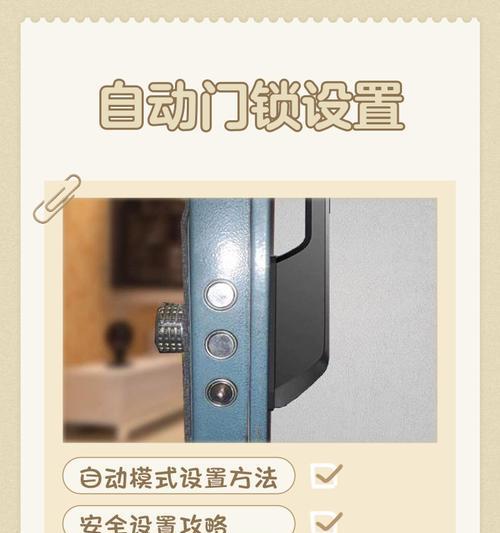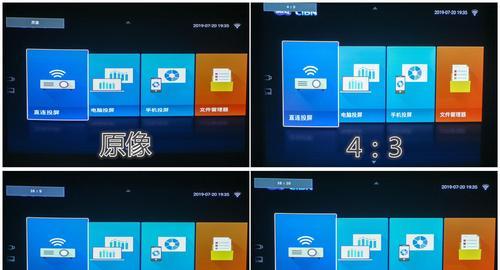监控小巧摄像头操作步骤有哪些?
- 家电维修
- 2025-08-31
- 2
在现代家庭和企业安全监控体系中,小巧摄像头扮演着越来越重要的角色。它不仅能提供实时监控,还能在紧急情况下帮助我们记录证据。但是,如果您是首次接触监控摄像头,可能会对设置和操作感到困惑。本文将详细介绍小巧摄像头的操作步骤,助您轻松掌握监控技术。
准备工作
在开始操作之前,我们需要准备好以下物品:
1.小巧摄像头:确保设备完好无损,包装盒内应包含摄像头本体、电源适配器、安装螺丝和说明书。
2.无线网络:为了实现远程监控,摄像头需要连接到无线网络。
3.移动设备:智能手机或平板电脑,用于下载和操作监控软件或应用。

安装摄像头
第一步:选择安装位置
确保摄像头安装在光线充足,视野开阔的位置。
避免直射阳光或强烈光源,这可能会造成画面过曝。
选择能够覆盖监控区域的位置,例如门口、走廊、客厅等。
第二步:安装摄像头
使用螺丝将摄像头固定在墙面或天花板上。
按照说明书指导进行,确保摄像头牢固安装。
第三步:连接电源
将电源适配器的插头插入电源插座,然后连接到摄像头。
确认摄像头电源指示灯亮起,表示设备正常通电。

连接无线网络
第一步:启动摄像头
打开摄像头电源,确保摄像头处于开机状态。
第二步:手机下载监控软件
在移动设备上下载对应摄像头品牌的监控软件或应用程序。
通常摄像头的说明书内会有二维码,扫描即可下载。
第三步:连接网络
打开监控软件,根据指示选择添加新设备。
按照软件提示将摄像头连接至无线网络。通常需要输入WiFi密码,然后等待设备连接。

远程访问与操作
第一步:登录监控平台
在移动设备或电脑上登录监控软件的账号。
如果是首次使用,通常需要注册一个新账号。
第二步:查看实时画面
登录后,您可以在应用内查看摄像头传输的实时画面。
可以通过滑动屏幕来改变视角,部分摄像头支持远程控制旋转。
第三步:设置报警与通知
在软件内找到设置选项,开启移动侦测或异常声音报警。
设置报警后,一旦摄像头捕捉到运动或声音,将向您的设备发送通知。
常见问题解决
问题一:无法连接网络
确认摄像头和无线路由器是否都开启。
检查WiFi密码是否输入正确。
重启路由器和摄像头试试。
问题二:画面不清晰
调整摄像头设置,检查是否开启了夜视功能。
清洁摄像头镜头,避免污迹影响画面。
问题三:无法接收通知
确认监控软件的通知功能是否已经开启。
检查移动设备的通知设置,确保软件的通知权限已开启。
后续维护与安全
第一步:定期更新软件
定期检查监控软件是否有更新,及时更新至最新版本。
软件更新可能包含安全补丁和新功能。
第二步:检查摄像头设置
定期检查摄像头的视角和设置,确保监控效果最佳。
如果摄像头支持语音功能,可以定期测试以确保功能正常。
第三步:维护网络安全
更改监控软件的默认密码,设置一个复杂且安全的密码。
确保摄像头处于安全的网络环境中,避免潜在的网络攻击。
通过以上步骤,您可以顺利完成小巧摄像头的安装、设置及日常维护。随着技术的不断进步,小巧摄像头操作起来越来越便捷,但正确设置和维护依然是确保监控效果的关键。希望本篇文章能够帮助您更好地运用小巧摄像头,保障您的家庭和财产安全。
版权声明:本文内容由互联网用户自发贡献,该文观点仅代表作者本人。本站仅提供信息存储空间服务,不拥有所有权,不承担相关法律责任。如发现本站有涉嫌抄袭侵权/违法违规的内容, 请发送邮件至 3561739510@qq.com 举报,一经查实,本站将立刻删除。!
本文链接:https://www.wanhaidao.com/article-13470-1.html